
Contenuto
In questo articolo: esegui una ricerca di base Fai una ricerca avanzata Riferimenti
Google è il motore di ricerca più popolare al mondo, quindi se non sai come usarlo, ti sentirai escluso. Sia che tu voglia imparare come fare una semplice ricerca su Google o migliorare la tua conoscenza di Google, sei nel posto giusto. Segui questi semplici passaggi per imparare a cercare su Google.
stadi
Metodo 1 Effettua una ricerca di base
-

Apri il tuo browser. -
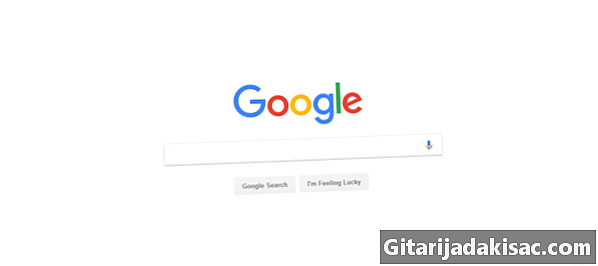
Introduci www.google.com nella parte superiore della pagina. Questo URL ti porterà alla home page di Google. Vedrai una schermata bianca con una barra di ricerca al centro e il logo di Google a colori sopra. -
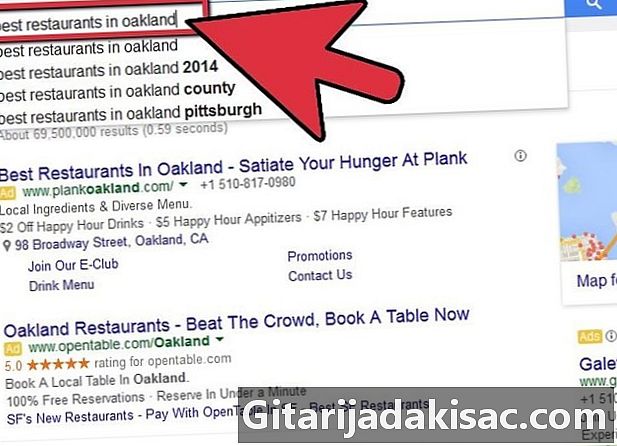
Inserisci la parola o la frase che desideri cercare. Puoi provare trova lavoro o il miglior ristorante di Parigi per esempio -
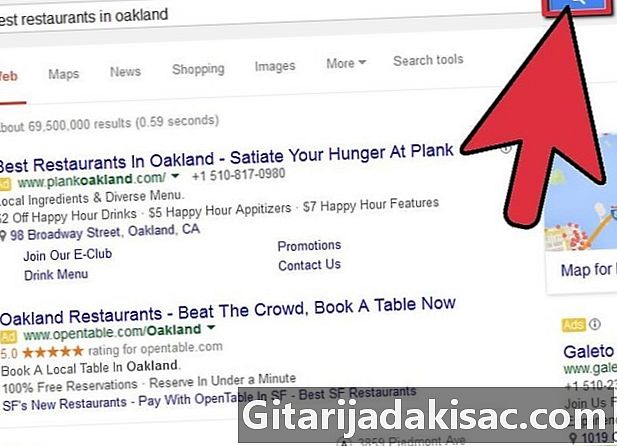
Premi Invio. Puoi anche fare clic su Ricerca Google per ottenere gli stessi risultati. Verrà quindi visualizzato un elenco di risultati che corrispondono alla tua ricerca. -
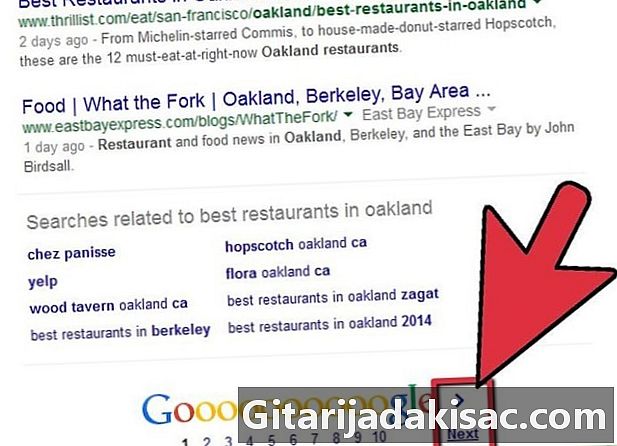
Sfoglia i risultati. Scendi e guarda i risultati. Se nella prima pagina non vedi nulla che corrisponda a quello che stai cercando, puoi scorrere verso il basso nella parte inferiore della pagina e fare clic seguente per vedere la seconda pagina. -
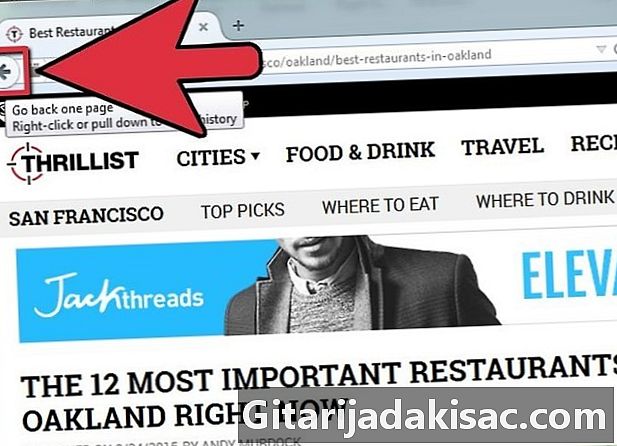
Fai clic sul risultato corrispondente alla tua ricerca. Se hai trovato qualcosa che assomiglia a quello che stai cercando, fai clic sul link. Si aprirà una nuova pagina. Se hai finito di leggere l'articolo, ma vuoi saperne di più, puoi fare clic sulla freccia rivolta a sinistra nella parte superiore sinistra del browser per tornare alla pagina precedente.- Puoi sfogliare i risultati in questo modo per tutto il tempo che desideri.
-

Se non vedi nulla che corrisponda alla tua ricerca, perfezionalo. Puoi tornare alla barra di ricerca di Google per affinare la tua ricerca. Per perfezionare la tua ricerca, puoi utilizzare più dettagli, come una data o un luogo. Ad esempio, invece di utilizzare il "miglior ristorante di Parigi", puoi perfezionare la tua richiesta utilizzando il "miglior ristorante cinese del 13 °", che ti darà risultati più accurati.- Puoi anche restringere la ricerca se sei troppo specifico. Se la frase che usi è troppo lunga o troppo specifica, non troverai nulla che la corrisponda e dovrai tornare indietro e cercare di essere più vago.
-

Prova questi suggerimenti per restringere la ricerca. Oltre a modificare le parole per affinare la ricerca, puoi anche provare questi suggerimenti:- Le parole comuni vengono spesso ignorate da Google durante la ricerca, quindi se una parola come "come" o "e" è cruciale per la tua ricerca, posiziona un + prima della parola

- Se una serie di parole forma una frase, è necessario inserire virgolette all'inizio e alla fine o trattini tra le parole. È una buona tecnica per trovare una canzone dai testi. Per esempio:

- Il-girl-in-the-specchio o la ragazza allo specchio
- È possibile inserire un segno meno davanti a una parola che si desidera ignorare nei risultati. Se, ad esempio, si desidera cercare la parola "nano", ma non si desidera ottenere risultati sull'iPod, è possibile utilizzare "nano - iPod".
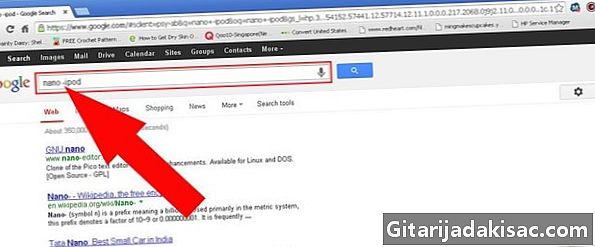
- Se stai cercando un margine di prezzo per un prodotto, puoi inserire il simbolo del dollaro seguito dall'importo minimo, quindi inserire "..." e quindi un altro simbolo del dollaro seguito da un importo massimo. Per esempio: Materasso € 300 ... € 400.

- Le parole comuni vengono spesso ignorate da Google durante la ricerca, quindi se una parola come "come" o "e" è cruciale per la tua ricerca, posiziona un + prima della parola
-
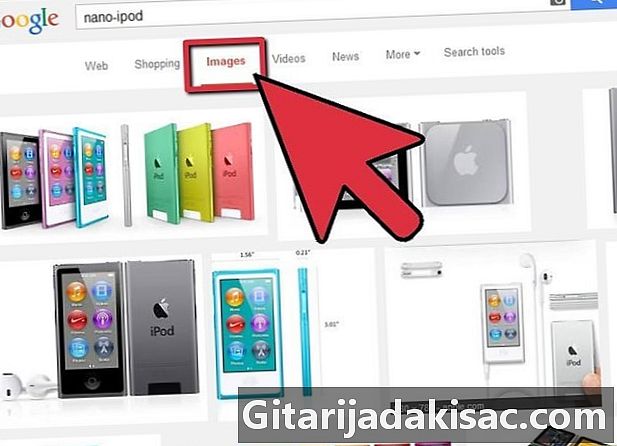
Cerca in altri luoghi di Google. Invece di limitarti ai risultati web di Google quando arrivi sulla home page, puoi cercare risultati più concreti in base a ciò che stai cercando in Immagini, Notizie o Mappe. Per selezionare una di queste opzioni, è sufficiente fare clic su di essa nel menu in alto a destra della pagina di Google. Queste opzioni ti consentono di ottenere:- scegliere immagini. Questa è la terza opzione nel menu nell'angolo in alto a sinistra. Questa opzione consente di sfogliare le immagini. Ad esempio, se vuoi avere una foto di una celebrità o di uno stile, Google Immagini ti aiuterà.
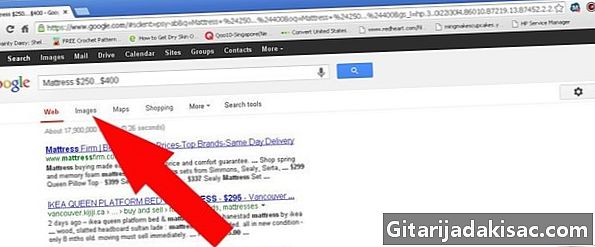
- scegliere notizie. Questa è la sesta opzione nel menu nell'angolo in alto a sinistra. Questa è un'ottima opzione se vuoi solo cercare qualcosa tra le notizie.
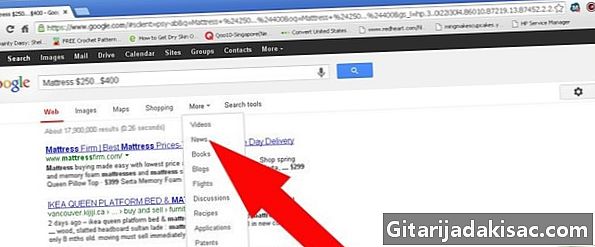
- Quando ti trovi in Google News, puoi scegliere il paese dal quale desideri visualizzare gli articoli facendo clic sul menu a discesa in cui viene visualizzata l'edizione attualmente visualizzata ("France Edition" se sei in Francia) e selezionando il paese desiderato. Questa opzione è disponibile proprio sotto la barra di ricerca.
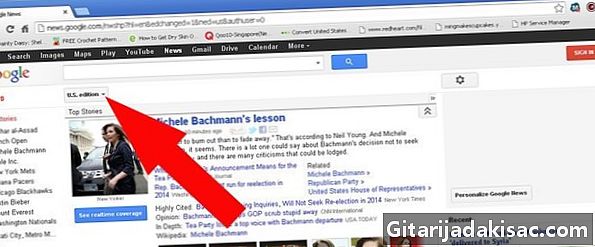
- scegliere Mappe. E infine, c'è Google Maps che ti consente di ottenere indicazioni stradali da un luogo a un altro.
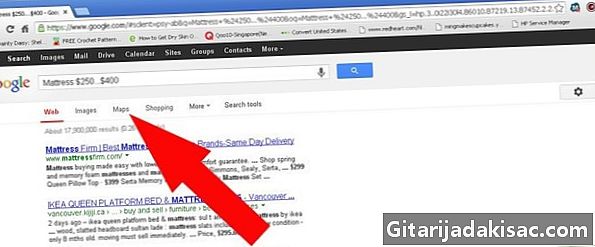
- scegliere immagini. Questa è la terza opzione nel menu nell'angolo in alto a sinistra. Questa opzione consente di sfogliare le immagini. Ad esempio, se vuoi avere una foto di una celebrità o di uno stile, Google Immagini ti aiuterà.
Metodo 2 Effettua una ricerca avanzata
-

Apri il tuo browser. -
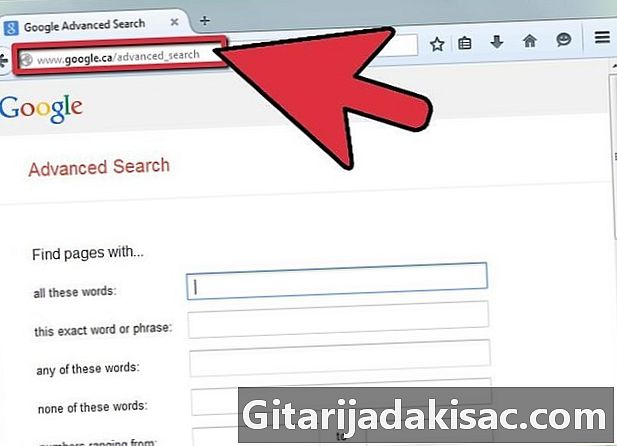
Vai alla pagina di ricerca avanzata di Google. Hai due possibilità:- Vai al sito Web: http://www.google.com/advanced_search

- Se hai già avviato una ricerca su Google, puoi fare clic sul pulsante a forma di ingranaggio sul lato destro della barra degli strumenti. selezionare Ricerca avanzata, la quarta opzione nel menu a discesa.

- Vai al sito Web: http://www.google.com/advanced_search
-
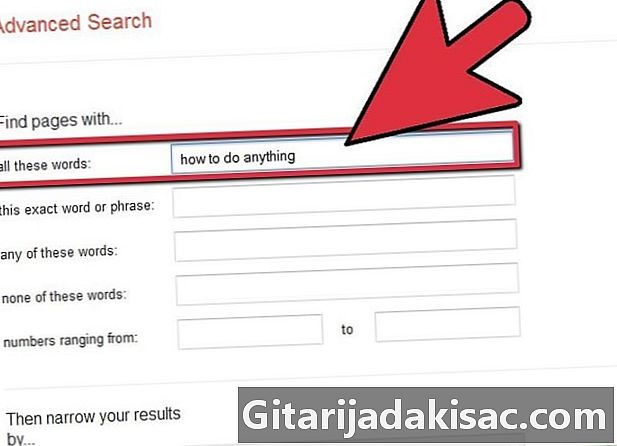
Trova le pagine contenenti le parole che desideri. Per questo, dovrai compilare il maggior numero di campi nella prima metà della pagina. Non è necessario completare ogni campo, concentrarsi sulle categorie che aiuteranno la tua ricerca. Ecco le informazioni che dovrai fornire:- Per "Tutte le seguenti parole", inserisci qualsiasi parola che ritieni importante per la tua ricerca.

- Per "Questa parola o frase esatta", inserisci la parola o la frase che stai cercando.
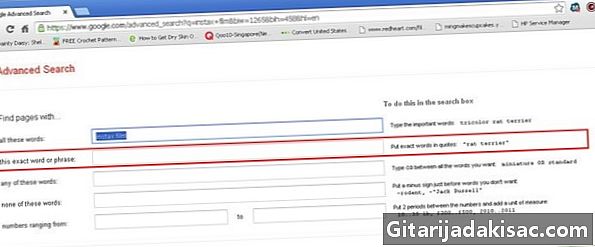
- Per "Una delle seguenti parole", inserisci le parole che desideri trovare nella ricerca.

- Per "Nessuna delle seguenti parole", inserisci le parole che non desideri trovare nella ricerca.

- Per "Numeri tra", inserisci qualsiasi numero desiderato.

- Tieni presente che Google ti offre suggerimenti per eseguire ricerche avanzate utilizzando i simboli nella barra di ricerca di base di Google. Troverai questi suggerimenti direttamente sulla barra degli strumenti.
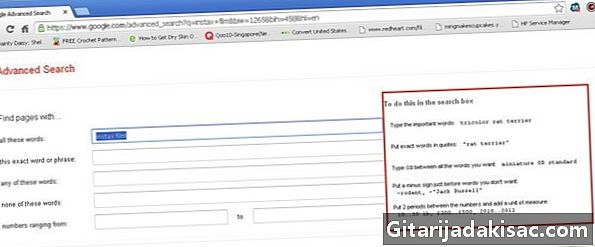
- Per "Tutte le seguenti parole", inserisci qualsiasi parola che ritieni importante per la tua ricerca.
-

Limita i risultati. Ora puoi aggiungere ulteriori informazioni sulla tua ricerca per ottenere risultati ancora più accurati. Non dovresti selezionare tutte le opzioni, concentrati su quelle che aiuteranno la tua ricerca. Ecco le opzioni che ti aiuteranno a perfezionare la tua ricerca:- La lingua Seleziona la lingua dei risultati.

- La regione. Trova i risultati pubblicati in una determinata regione.
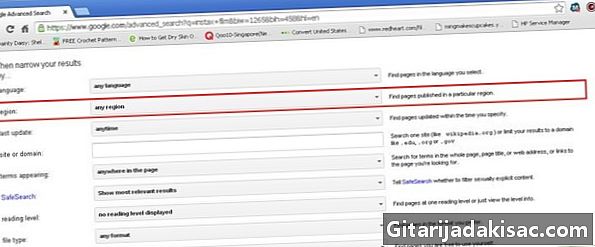
- L'ultimo aggiornamento Trova le pagine che sono state aggiornate dopo una certa data.

- Il sito o il dominio. Se si desidera limitare la ricerca a un determinato sito Web, immettere il nome del sito Web.
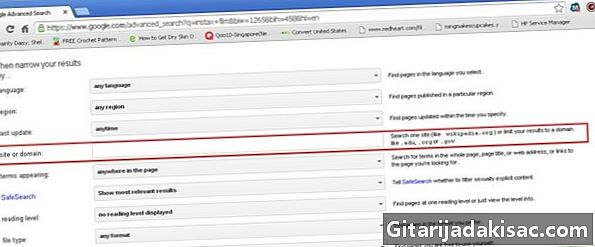
- I termini che appaiono. Seleziona dove vuoi che vengano visualizzati i termini di ricerca, nel titolo della pagina o nell'e-mail dell'articolo.
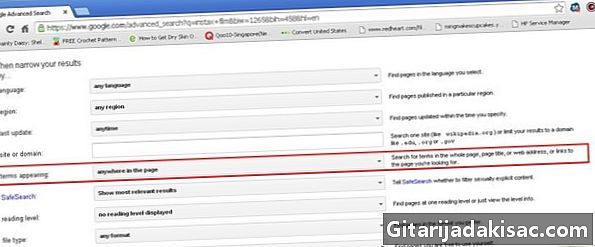
- SafeSearch. Questa opzione dovrebbe essere impostata su "Mostra i risultati più pertinenti". Se preferisci non vedere alcun risultato spiacevole, seleziona "Filtra risultati di sesso esplicito".
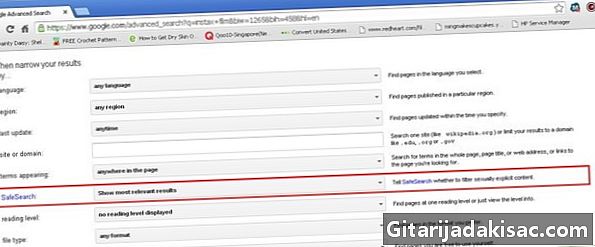
- Il tipo di file Trova le pagine nel formato che preferisci: PDF, .doc ecc.
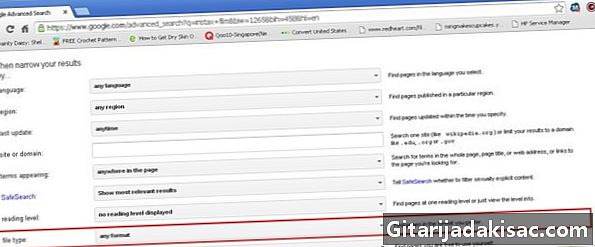
- Diritti di utilizzo. Seleziona una delle opzioni che ti consentono di trovare i risultati.
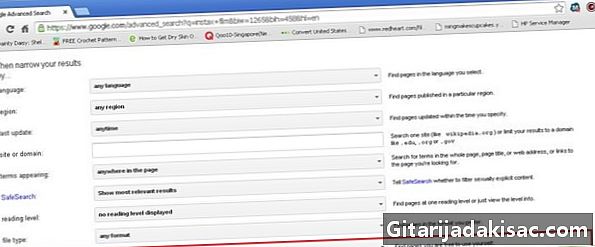
- La lingua Seleziona la lingua dei risultati.
-
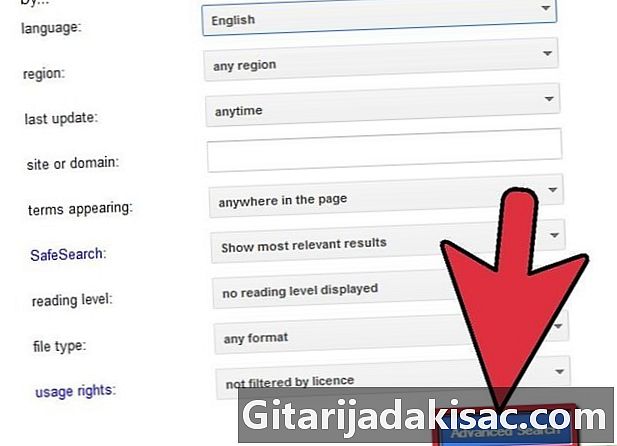
Clicca su Ricerca avanzata -
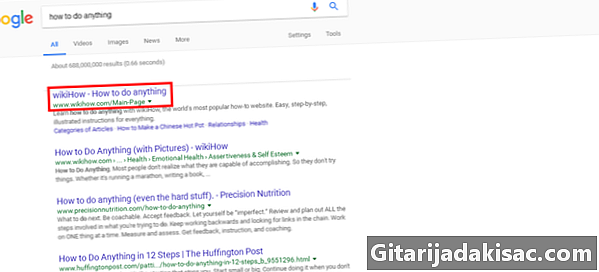
Sfoglia i risultati. Guarda tra i risultati se hai trovato un articolo o articoli adatti alle tue esigenze. Se non hai ancora trovato quello che stai cercando, puoi tornare alla ricerca avanzata di Google e rendere la tua ricerca più specifica o più vaga.